Oprava: Fotoaparát Omegle nefunguje
Rôzne / / April 29, 2023
V Omegle môžu používatelia chatovať online bez registrácie a socializácie s ostatnými. Používatelia so špionážnym režimom sú náhodne spárovaní do chatových relácií jeden na jedného s anonymnými menami chatu, ako napríklad „Vy“ a „Stranger“ alebo „Stranger 1“ a „Stranger 2“. Po prihlásení do Omegle sa vám budú spájať s neznámymi ľuďmi na základe vašich spoločných záujmov. Jedinou požiadavkou Omegle je, aby ste mali po ruke kameru na vytváranie videohovorov.
Existuje však veľa používateľov Omegle, ktorí potrebujú pomoc s tým, že fotoaparát nefunguje. Preto sme tu. V tomto článku sme vysvetlili niektoré základné triky, pomocou ktorých môžete ľahko vyriešiť, ak fotoaparát Omegle na vašom zariadení nefunguje. Začnime teda sprievodcom.
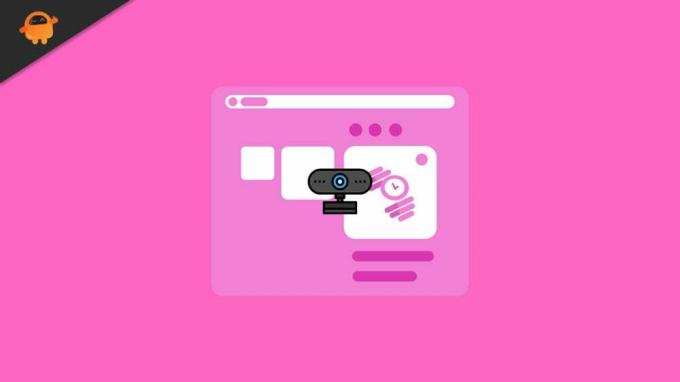
Obsah stránky
- Čo spôsobuje problém s fotoaparátom Omegle?
-
Ako na to, že fotoaparát Omegle nefunguje
- Oprava 1: Zatvorte ostatné programy, ktoré používajú fotoaparát
- Oprava 2: Použite inú sieť VPN
- Oprava 3: Odstráňte súbory cookie
- Oprava 4: Použite Stealth VPN
- Oprava 5: Použite Multi-Hop VPN
- Oprava 6: Prejdite do režimu inkognito
- Oprava 7: Aktualizácia prehliadača na najnovšiu verziu
- Oprava 8: Použite iný prehliadač (iba Chrome)
Čo spôsobuje problém s fotoaparátom Omegle?
Problém bol skúmaný na základe niekoľkých správ od používateľov, ako aj bežných opravárenských techník používaných na jeho vyriešenie alebo obídenie. Naše vyšetrovanie identifikovalo niekoľko potenciálnych vinníkov, ktorí by mohli spustiť tento konkrétny problém:
- Zastaraný prehliadač
- Poškodené súbory cookie prehliadača
- Zmena pravidiel Google
- Iný program používa fotoaparát
Ako na to, že fotoaparát Omegle nefunguje
No, nikto nechce uviaznuť pri používaní Omegle; preto môže tento druh problému ľahko obťažovať používateľov. Ak však čelíte problému s nefunkčným fotoaparátom Omegle, nemusíte sa obávať, pretože máme niekoľko opráv tohto problému. Poďme si ich teda pozrieť:
Oprava 1: Zatvorte ostatné programy, ktoré používajú fotoaparát
Existuje tiež možnosť, že Omegle nebude fotoaparát používať, pretože ho momentálne používa iná aplikácia. Ak sa tak stane, Omegle nebude môcť získať povolenie na používanie fotoaparátu, pretože ho už používa iná aplikácia. Bolo hlásené, že niektorým dotknutým používateľom sa podarilo problém vyriešiť zatvorením inej softvérovej aplikácie, ktorá používala webovú kameru.
Reklamy
Použitie integrovaných webových kamier však bolo v tomto smere údajne účinné. Podľa správ sú najčastejšími vinníkmi Skype, Messenger (verzia UWP), Google Hangouts, Whatsapp Web a Viber.
Oprava 2: Použite inú sieť VPN
Je možné, že vaša sieť VPN nefunguje správne alebo že existujú nejaké problémy so serverom, ktoré môžu spôsobiť problémy s inými aplikáciami. Odporúča sa, aby ste našli inú sieť VPN, ktorá vyhovuje vašim potrebám a umožňuje vám prístup k službe Omegle, ak je to váš prípad.
Ak chcete zvýšiť svoje šance na opravu nefunkčnosti fotoaparátu Omegle, môžete dokonca vyskúšať rôzne možnosti servera, ktoré vám môže poskytnúť vaša sieť VPN.
Oprava 3: Odstráňte súbory cookie
Svoje zariadenie môžete identifikovať pomocou súborov cookie, ktoré sa stiahnu do vášho počítača. Súbory cookie, ktoré dostanete od spoločnosti Omegle, nie sú navrhnuté tak, aby ukradli vaše údaje. V dôsledku súborov cookie, ktoré ste si stiahli, je spoločnosť Omegle schopná určiť identitu vášho zariadenia, čo výrazne zlepší vašu skúsenosť s Omegle.
Reklamy
Bez ohľadu na to, či sa používa kamera alebo nie, Omegle má prístup k súborom cookie stiahnutým do vášho zariadenia a môže určiť vašu IP adresu. Omegle okamžite zablokuje váš prístup k ich službe, ak zistí, že ste zablokovaný a pristúpi k vašim súborom cookie.
Je to preto, že váš fotoaparát v takýchto prípadoch nefunguje, ale skôr preto, že vaše zariadenie bolo infikované súbormi cookie. Vo väčšine prípadov vymazanie súborov cookie vyrieši problémy s fotoaparátom Omegle.
Oprava 4: Použite Stealth VPN
Omegle nemôžete používať, aj keď používate sieť VPN, pretože Omegle zisťuje siete VPN, ktoré používate. Na rozdiel od iných poskytovateľov VPN, Omegle nedešifruje prenos VPN; vie len, kto je za zariadením VPN.
Reklamy
Je veľmi dôležité mať na pamäti, že siete VPN, ktoré sú ľahko zistiteľné, neponúkajú funkcie utajenia ako iné siete VPN. Pri stealth VPN je ťažké zistiť identitu zariadenia, pretože vyzerajú ako bežná prevádzka a fungujú rovnako ako iné VPN.
Oprava 5: Použite Multi-Hop VPN
Vaše zariadenie nemôžu ostatní sledovať pri používaní niektorých sietí VPN, pretože vám umožňujú prechádzať medzi sieťami v priebehu niekoľkých sekúnd. Táto funkcia môže byť užitočná pri riešení problému s kamerou Omegle, pretože jej pripojenie je možné zmeniť medzi viacerými zabezpečenými servermi.
Oprava 6: Prejdite do režimu inkognito
V režime inkognito nebudete môcť vidieť svoju históriu prehliadania, súbory cookie, údaje stránok ani iné uložené informácie. Týmto spôsobom ste pre blokovací radar Omegle trochu neviditeľní a môžete ho bez problémov použiť.
Oprava 7: Aktualizácia prehliadača na najnovšiu verziu
Aby Omegle dobehla novú technológiu, vydala aktualizácie, ktoré ovplyvnili kompatibilitu ich služby s určitými prehliadačmi. S týmto problémom sa možno stretávate, pretože používate zastaraný prehliadač, ktorý ešte nepodporuje Omegle, takže na to pamätajte.
Našťastie všetky populárne prehliadače teraz podporujú funkciu webovej kamery Omegle. Niektorí dotknutí používatelia problém vyriešili po aktualizácii svojich prehliadačov na najnovšiu verziu.
Oprava 8: Použite iný prehliadač (iba Chrome)
Reklama
Tento problém sa môže vyskytnúť aj v prehliadači Chrome v dôsledku zmien pravidiel spoločnosti Google. Pred časom bolo oznámené, že Google zablokuje doplnkom Flash prístup k určitým funkciám prehliadača vrátane webových kamier a mikrofónov.
Niektorí dotknutí používatelia uviedli, že prechod na iný prehliadač im pomohol vyriešiť problém. Používatelia, ktorí zmenili prehliadač, zvyčajne odporúčajú Internet Explorer a Firefox, ktoré sú alternatívou k Internet Exploreru.
Takto môžete vyriešiť problém s nefunkčným fotoaparátom Omegle. Dúfame, že vám tento návod pomohol. Okrem toho, ak potrebujete viac informácií o tomto probléme, komentujte nižšie a dajte nám vedieť.


![Stiahnite si Inštalácia firmvéru Honor 8 Pro B305 Oreo DUK-L09 [8.0.0.305]](/f/739af07292fe1e707a3412cfd8ef0d44.jpg?width=288&height=384)
